Hızlı Arama uzantısı, görsel yer imlerine sahip tarayıcı için hızlı bir panel olan Mozilla Firefox tarayıcısı için bir eklentidir. Hızlı Arama başlangıç \u200b\u200bsayfasındaki yer imleri, kullanıcının hızlı geçiş için Hızlı Arama sayfasına bağımsız olarak eklediği site görüntülerinin küçük resimleri şeklinde sunulur.
Firefox'un başka bir popüler Hızlı Arama uzantısı var, ancak tarayıcıda kullandığım Hızlı Arama uzantısını tercih ediyorum. Bu, Mozilla Firefox tarayıcısına yüklediğim ilk eklenti.
Hızlı Arama uzantı ayarları
Uzantıyı Mozilla Firefox tarayıcısına yükledikten sonra, "Ayarlar" \u003d\u003e "Genel" seçeneğine gidin. Burada, pencerelerin boyutunu (sitelerin küçük resimlerini görüntülemek için çerçeveler) ve yatay ve dikey olarak görüntülenen çerçeve sayısını seçin. İstediğiniz gibi deneyebilir ve yapabilirsiniz.
Verilen örnekte yatay olarak 13 pencere ve dikey olarak 8 pencere seçtim (bu şekilde ayarladım, daha fazla veya daha az yer imi yapabilirsiniz). Navigasyonda daha fazla rahatlık için, "Bağlantıları yeni bir sekmede aç" öğesini işaretleyin.
Bu pencerede daha fazla değişiklik yapmadım, ancak deneyebilir, isterseniz bir şeyler değiştirebilirsiniz (örneğin, boş çerçeveleri gizleyin veya bir "kısayol tuşu" ekleyin).
"Görünüm" sekmesi, yer imlerinin görünümü için ayarları içerir. Gerekirse, Hızlı Arama başlangıç \u200b\u200bsayfasının görüntüsünü değiştirmek için ayarları değiştirin.
Ardından Firefox tarayıcı ayarlarına gidin. "Ayarlar" penceresindeki "Genel" sekmesindeki "Giriş sayfası" satırına "chrome: //fastdial/content/fastdial.html" (tırnak işaretleri olmadan) ifadesini girin.

Ardından değişiklikleri uygulamak için Mozilla tarayıcınızı yeniden başlatın.
Bir yer imi eklemek için, herhangi bir boş pencereye (çerçeve) sağ tıklayın. Açılır menüden Ekle \u003d\u003e Yer İşareti'ni seçin.

Açılan "Özellikler" penceresindeki "Genel" sekmesindeki "Adres" alanına sitenin adını girin, bu örnekte Yandex sitesi "yandex.ru" dur. Daha sonra "Tamam" düğmesine tıklayın.
İsterseniz bir başlık girebilir ve bir açıklama ekleyebilirsiniz. Bu isteğe bağlıdır, çünkü uzantının kendisi çerçevenin altına sitenin ana sayfasının adını (sitenin gerçekte sahip olduğu adı) veya sitenin sayfalarından biri eklenmişse sitenin belirli bir sayfasını ekleyecektir. yer imleri.

Bundan sonra, tarayıcı penceresinde Yandex sitesinin ana sayfasının görüntüsünün orada göründüğünü göreceksiniz.

İstenen yer imlerini eklemek için, tarayıcının arama çubuğuna sitenin adını girin ve ardından klavyedeki "Enter" tuşuna basın. Siteyi açtıktan sonra, URL'sini kopyalayın ve ardından makalede yukarıda açıklandığı gibi bir yer imine yapıştırın.
Bu şekilde, istediğiniz herhangi bir siteyi adresini kopyalayarak ekleyebilirsiniz.
Hızlı Arama yer imleri herhangi bir boş pencereye sürüklenebilir, değiştirilebilir veya silinebilir. Siteye gitmek için, gitmek istediğiniz sitenin yer imi resmine tıklamanız yeterlidir.

Bilgisayarınızdan yükleyerek site için kendi görselinizi seçebilirsiniz. Bunu yapmak için, yer imine sağ tıklamanız ve "Özellikler" penceresinde "Gelişmiş" sekmesini açmanız gerekir. Ardından, "Logo" alanına bilgisayarınızdan bir resim ekleyin.
Klasörler, yer imlerine benzer şekilde eklenir. Klasöre tıkladıktan sonra, yer imleri ekleyebileceğiniz yeni bir Hızlı Arama penceresi açılacaktır. Bu klasör, doğrudan oraya eklenen kendi yer imlerinizi içerecektir.
Yer imlerinin tümü veya tek tek dışa aktarılabilir ve içe aktarılabilir, başka bir konuma taşınabilir. Çoğu sitede, ana sayfa görüntüsü sürekli olarak değişmektedir, bu nedenle zaman zaman tek bir sitenin veya tüm sitelerin görüntüsünü Hızlı Arama başlangıç \u200b\u200bsayfasında bir kerede güncelleyebilirsiniz.
Makalenin sonuçları
Hızlı Arama uzantısı, Mozilla Firefox tarayıcısının başlangıç \u200b\u200bsayfasında görsel yer imlerini görüntüler. Kullanıcı, çok kullanışlı olan yer imlerine hızlı erişime sahiptir.
Mozilla Firefox için Hızlı Arama uzantısı (video)
Firefox için Hızlı Arama, boş bir tarayıcı sekmesinde görsel yer imleri oluşturur. Bloklara herhangi bir adres yerleştirme yeteneği sağlar. Ek görünüm ayarlarıyla donatılmıştır: ekspres paneli ve ayrı blokları yeniden boyutlandırma (belirtilen web sitelerinin küçük resimleri), yükleme, arka plan oluşturma vb. En sevdiğiniz sayfalara ve web portallarına hızlı erişim sağlar: Seçilen alan adının indirilmesi tek bir tıklamayla başlatılır. Fast Dial'ı Mozilla Firefox eklentilerinin resmi hizmetinden ücretsiz olarak indirebilirsiniz.
Bu makale, Hızlı Arama'yı kurmanıza ve yapılandırmanıza yardımcı olacaktır.
Kurulum
Hızlı Arama'yı indirmek için aşağıdaki işlemleri yapmanız gerekir:
1. Tarayıcı menüsünde, "Araçlar" bölümünü tıklayın ve "Eklentiler" alt bölümüne gidin.
2. Soldaki listeden "Uzantılar" ı seçin.

3. Sağdaki arama çubuğuna sorguyu girin - hızlı arama.

4. Arama sonuçlarında, eklenti bloğunda, "Yükle" düğmesini tıklayın.

5. FF'yi yeniden başlatın.
Ayrıca kurulum, uygulamaların resmi web sitesi üzerinden gerçekleştirilebilir:
1. Sayfaya gidin - https://addons.mozilla.org/ru/firefox/

2. Arama kutusuna eklentinin adını yazın. Açılır istem listesinde "Hızlı Arama" yı tıklayın.

3. Uzantı sayfasında "Ekle" düğmesini tıklayın.

4. Solda açılan pencerede "Ekle" yi tıklayın.

5. "Şimdi Yeniden Başlat" ı tıklayın.

Başlatmaya hazırlanıyor
- Tarayıcı penceresinin sol üst kısmındaki "üç şerit" simgesini tıklayın.
- Döşeme menüsünde Ayarlar'a tıklayın.
- "Temel" sekmesinde, "Başlangıçta…. ", Değeri" Ana sayfayı göster "olarak ayarlayın.
- "Giriş sayfası" satırına bağlantıyı yapıştırın - chrome: //fastdial/content/fastdial.html.

Hızlı Aramaya Bağlantı Ekleme

- adres çubuğundaki URL'yi vurgulayın;
- üzerine sağ tıklayın;
- panelde "Kopyala" yı seçin.
2. Yeni bir sekme açın. Boş bir ekspres panel bloğuna tıklayın.
3. "Özellikler" penceresindeki "Adres" satırına, kopyalanan URL'yi yapıştırın (imleci satıra getirin ve Ctrl + V tuşlarına birlikte basın).

Aynı pencerede, yer imine ve açıklamasına bir başlık ekleyebilirsiniz.
"Özellikler" penceresinin "Gelişmiş" sekmesinde, yer imi için Logoyu (bloğun küçük resmi) yükleyebilir, hızlı başlatma için bir kısayol tuşu atayabilirsiniz.

Bir yer imi eklemek için ikinci seçenek, uzantının içerik menüsüdür:
1. Bağlantıyı yerleştirmek istediğiniz panel bloğuna tıklayın.

2. İmleci açılan alt menüdeki "Ekle" öğesinin üzerine getirin, "Yer İşareti" üzerine tıklayın.
Yer imlerini ayarlama
Oluşturulan yer imi üzerinde herhangi bir işlem yapmak için üzerine sağ tıklayın. Ve sonra gerekli komutu seçin:

- "Sıralama" - paneldeki bağlantıları belirli bir kritere göre sıralamak;
- "Ayarlar" - görünümü değiştirin (daha fazla ayrıntı için makalenin bir sonraki bloğuna bakın);
- "Yenile / Tümünü yenile" - bir veya tüm yer imlerini güncelleyin;
- "Taşı" - bağlantıyı başka bir dizine taşıyın;
- "Sil" - yer işaretini siler;
- "Dışa Aktar / İçe Aktar" - eklenti panelinde URL'yi dışa / içe aktar;
- "Özellikler" - bağlantıları değiştir, logoyu engelle.
Paneli ayarlama
Blok olmayan boş bir sekmenin alanına sağ tıklayın. Ayarları şeç".

"Genel" sekmesinde, panele eklenen bağlantıların saklanacağı klasörü değiştirmek için "Seç" e tıklayın ve ardından görünen pencerede dizini belirtin veya "Yeni Klasör" e tıklayın ve URL'nin konumunu seçin. disk.

Panel matrisini ayarlamanız gerekiyorsa, kutulardaki "Miktar" satırında, dikey ve yatay blok sayısını belirtin.

"Boyut" seçeneği, blok boyutunu piksel cinsinden ayarlar. "Düzelt" ayarı etkinleştirildiğinde (aynı satırda), bloklar sekmede sabitlenir.

"Görünüm" sekmesinde, grafik tasarım ayarlanır:
"Tema" Bölümü - ekspres panelin arka planı ve blokları için alternatif bir grafik teması belirleme;


Eklenti yönetimi
Sol üstteki "üç şerit" (menü) düğmesini tıklayın, "Eklentiler" simgesini tıklayın. "Hızlı Arama" bloğunda, uygulamayı geçici olarak devre dışı bırakmak için "Devre Dışı Bırak" ı veya tamamen kaldırmak için "Kaldır" ı tıklayın.

Hızlı Arama ile torrent izleyiciler, sosyal ağlar, forumlar, çevrimiçi oyunlar vb. Favori sitelerinizi her zaman elinizin altında tutabilirsiniz. Hepsi her zaman boş bir sekmede görünecektir. Bu eklentiyi kurmak ve yapılandırmak 15-20 dakikadan fazla sürmez. Aynı zamanda, web'de gezinirken gerekli siteleri bulma ve başlatma konusunda önemli ölçüde zaman kazanacaksınız.
Gönderi işçilerin isteği üzerine burada.
Fast Dial, Opera gibi bir önizleme panelini varsayılan olarak görüntüleyen harika bir eklentidir. Yapılandırılmış Hızlı Aramalarımızın ekran görüntülerini yorumlara atıyoruz.
- Başlamak, fast Dial'ı yüklemek için bu bağlantıyı izleyin (kaynak - addons.mozilla.org, yani site dışı). FireFox'un kendisi eklentiyi yüklemeyi teklif ediyor, kabul ediyorsunuz.
- Ardından tarayıcınızı yeniden başlatın ve "Ctrl" + "T" tuşlarına basın veya yer imleri çubuğunu çift tıklayın. Yeni bir pencere (Sekme) açılır. Ve zaten Hızlı Arama arayüzünü görüyorsunuz. Varsayılan olarak, bir tür dikdörtgen alan vardır ve birkaç düğme zaten Gmail'e ve başka bir şeye sıkıştırılmıştır.
- Düğme sayısını değiştirmek için ekranda, tarayıcı penceresinde herhangi bir yere sağ tıklamanız ve ayarları tıklamanız gerekir. Orada miktarı belirliyoruz, örneğin benimki gibi 5x4. Standart bölümden memnun değilseniz, her bir hücrenin boyutunu piksel cinsinden de seçebilirsiniz.
- Arka plan resmini değiştirmek için (tüm ekran, ayrı bir düğme değil), ayrıca RMB'ye de basmanız gerekir, özelleştirme, sekme görünüm, sekme sayfave hatta "resim" düğmesine basın "genel bakış"... Şimdi güzel bir masaüstü duvar kağıdı seçin ve Hızlı Arama paneliniz için arka plan olarak ayarlanacaktır.
- Adresi değiştirmek için, bunun veya bu düğmenin çevirdiği, ihtiyacınız olan düğmeyi tıklamanız gerekir, sonra özellikleri ve sekmede genel adresi, başlığı ve açıklamayı değiştirebilirsiniz.
- Düğmenin resmini değiştirmek için, ilgilendiğiniz düğmeyi tıklayın, ardından özelliklerisekmeye git bunlara ek olarak ve hatta "logo" veya tıklayın "genel bakış"Bilgisayarınızda çizdiğiniz bir resmi veya başka bir resmi seçmek için veya düğmesine basın "Arama" ve ardından Hızlı Arama, sizi http://userlogos.org/ sitesine yönlendirir ve girdiğiniz bu düğmenin adresi için bir resim arar. Varsayılan olarak Hızlı Arama, bir düğme resmi gibi bir web sitesi küçük resmi atar. UserLogos'taki tüm popüler hizmetler zaten mevcuttur, ancak herkes favori forumlarının logolarını vb. Yenileyebilir (henüz başarılı olamadım, posta kutusuna mektup göndermiyorlar)
Bu, yazarken FF'm gibi görünüyordu.
Mart tarihinde yayınlandı. 26'sı, 2009, 00:24 |
Avid network müdavimleri her şeyin gecikmeden doğru şekilde çalışması ve aynı zamanda estetik açıdan hoş ve etkili görünmesi gibi. Aynı şey tarayıcı yer imleri için de geçerli. Firefox, üst menüden erişilebilen standart bir yer imleri çubuğuna sahiptir. Ancak bugün böyle uygun bir işlevden bahsedeceğiz görsel Firefox yer imleri... Aslında bunlar, ekspres panel adı verilen panelde mini pencereler şeklinde görüntülenen en sık ziyaret edilen sitelerin simgeleridir. Kullanıcı Firefox'ta yeni bir sekme açtıktan sonra kullanılabilir hale gelirler.
Firefox'ta bulunan varsayılan görsel sekmeler kötü bir fikir değil, bize göre biraz az gelişmiş. Bu nedenle, paneldeki sekme sayısı kesinlikle sınırlıdır ve yalnızca üst menüden standart sekmelerden birini ekspres panele sürükleyerek yeni bir sekme ekleyebilirsiniz. Diğer bir seçenek, penceredeki görsel yer imlerinden birini silmektir ve geçmişten sitelerden birine bir bağlantı otomatik olarak onun yerine çekilecektir. Ancak, yer imlerinden biri için yeni bir web adresi yazmak fiziksel olarak mümkün olmadığından bu tamamen uygun değildir. Nasıl olunur? Resmi mağazada bulunan tarayıcı uzantılarından birini kurmaya başvuracağız.
Hızlı Arama uzantısını nasıl kurarım?
Milyonlarca resmi Firefox eklentisi (veya eklenti, ne isterseniz) vardır, bu yüzden burada her zevke ve renge uygun eklentileri bulabilirsiniz. Şimdi Hızlı Arama adlı bir uzantıya ihtiyacımız var. Ana sayfaya gidelim bu eklemenin... Doğrudan bağlantı kullanmamak için, arama çubuğuna Hızlı Arama programının adını girerek aramayı kullanabilirsiniz.

Sonuçlarda ilk değer ihtiyacımız olan uzantı olacaktır.

Sayfanın ortasındaki "Firefox'a Ekle" butonuna tıklayarak eklentiyi kurmaya devam ediyoruz.

Tarayıcı kitaplığına bir uzantı eklemek için aşağıdaki talepte görüldüğü gibi, yükleme işlemi şimdi başlıyor. "Kur" düğmesine basın.

Kurulumu tamamlamak için Firefox'u yeniden başlatmanız gerekecek. Bir sonraki uyarı formunda uygun düğmeye tıklayarak bu koşulu kabul ediyoruz.

Yani her şey gitmeye hazır. Eklentinin başarıyla kurulduğundan emin olmak için tarayıcı menüsüne gidiyoruz. Bunu yapmak için, ana içerik menüsünü üç yatay çizgi şeklinde çağırmak için düğmeye tıklayın ve menüden "Eklentiler" seçeneğini seçin.

Açılan pencerede, "Uzantılar" bölümüne gidin ve yüklü eklentiler listesinde talimatlarımızın konusunu - Hızlı Arama adı verilen Mozilla için görsel yer imleri - içerip içermediğini kontrol edin.

Hızlı Arama ile nasıl çalışılır?
Bu nedenle, yeni bir boş sekme açın ve kullanılmayan Hızlı Arama yer imlerinin bir listesini görün. İlk boş parçaya tıklayın ve eklenti ayarları formuna bakın.

Gördüğünüz gibi, boş bir alan yerine, yalnızca bir yer imini değil, aynı zamanda birkaç yer imini konuya, ekleme zamanına, yapıya veya diğer kriterlere göre gruplamak için çok uygun olan bir klasörü de görüntüleyebilirsiniz. Öyleyse yeni bir yer imi ekleyelim. Bunu yapmak için adını "Adres" alanına girin. "Başlık" ve "Açıklama" alanları isteğe bağlıdır, bunlar yalnızca görsel Firefox yer imlerinin yapısında gezinirken kullanıcının rahatlığı içindir. Girilen verileri "Tamam" butonuna basarak onaylıyoruz.

Böylece ilk görsel yer imi oluşturulur. Şimdi, benzetme yaparak, diğerlerini yapılandırabilirsiniz.
Firefox için Görsel Yer İmleri - Hızlı Arama hangi ek özellikleri sağlar?
Şimdi bu kullanışlı ve esnek uygulamanın geliştiricilerinin bizim için başka ne gibi güzelliklere sahip olduğunu görelim. Sekmelerden birine sağ tıklayın ve bağlam menüsünün en altındaki "Özellikler" öğesini seçin.

"Gelişmiş" sekmesine gidin. Burada ne oynayabilirsin? Kullanabileceğimiz ilk seçenek logoyu değiştirmektir. Sabit sürücünüzde beğendiğiniz bir görüntüyü seçerek, tasarım tercihlerinize bağlı olarak herhangi bir görünüm belirli bir görsel parça verebilirsiniz.

Bir sonraki özellik, bir yer iminin açılmasını kısayol tuşlarının kombinasyonuna bağlamaktır. İmleci Kısayol tuşu alanına getirin ve Ctrl, Shift veya Alt tuşlarını kullanarak seçtiğiniz kombinasyona basın. Sonraki seçenek, Firefox görsel yer imi simgesini belirli bir süre sonra otomatik olarak güncelleme yeteneğidir. Belirli bir web kaynağının ana sayfasının içeriği hakkında, onu ziyaret etmeden, sadece değiştirilmiş Hızlı Arama'daki grafik gösterime bakarak bir fikir edinmek istiyorsanız çok kullanışlıdır. "Önizleme" alanı, bir web sayfasının doğrudan ziyaret edilmeden önce görsel sunumundan sorumlu olan bu işlevle de ilişkilidir.

Hızlı Arama Ayarları
Şimdi Hızlı Arama'nın ana parametreleri hakkında birkaç söz. Ayarlar formuna gitmek için, içerik menüsünde "Ayarlar" öğesini seçin.

En önemli ayarlar arasında, Fast Dial ekspres panelindeki görsel Firefox yer imlerinin düzenini değiştirme yeteneğine kesinlikle dikkat etmek gerekir. "Miktar" alanındaki değerleri tercihinize göre değiştirerek istediğiniz sayıda yer imi belirtebilirsiniz. Herkesin yeterli temel 9 sekmesi olmadığı için bu seçenek burada kullanışlıdır. Diğer bir kullanışlı özellik, yer imlerini geçerli sekmede değil, yeni bir sekmede açma yeteneğidir. Bu parametrelerin tümü Genel sekmesinde yapılandırılır.

Son olarak, grafik temayı (dış görünümü) değiştirme işlevine dikkat çekilemez. Varsayılan olarak, kullanıcıya eklenti geliştiricisinin kendisinden 4 standart tema verilir. Dış görünümü "Tema" bölümündeki "Görünüm" sekmesinden değiştirebilirsiniz.

Bu, Firefox'un görsel yer imleri gibi işlevselliği özelleştirme kılavuzumuzu tamamlıyor. Yer imleriyle çalışmanın hem bu çipi kurarken hem de kullanırken hayatınızı kolaylaştırmasını ve yalnızca zevk almasını diliyoruz.



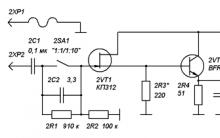







LG Flatron W1942S Güç ve Çevirici Kartı Onarımı Lji Monitör Açılmıyor
Voltaj regülatörü devresi
Sonuçlar: Asıl mesele, sorgulayan kişinin istediği her şeyi almasıdır Karmaşık yaban arısı aktivasyonunu ölçme
PIC16F628A mikrodenetleyicide LC ölçer
Mishin bobin tedavi ipuçları